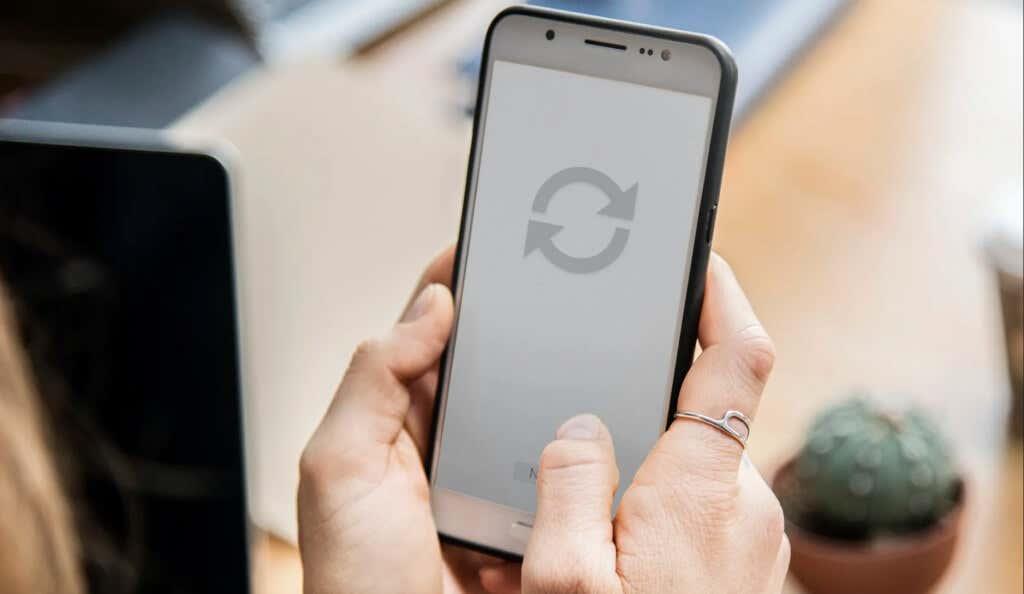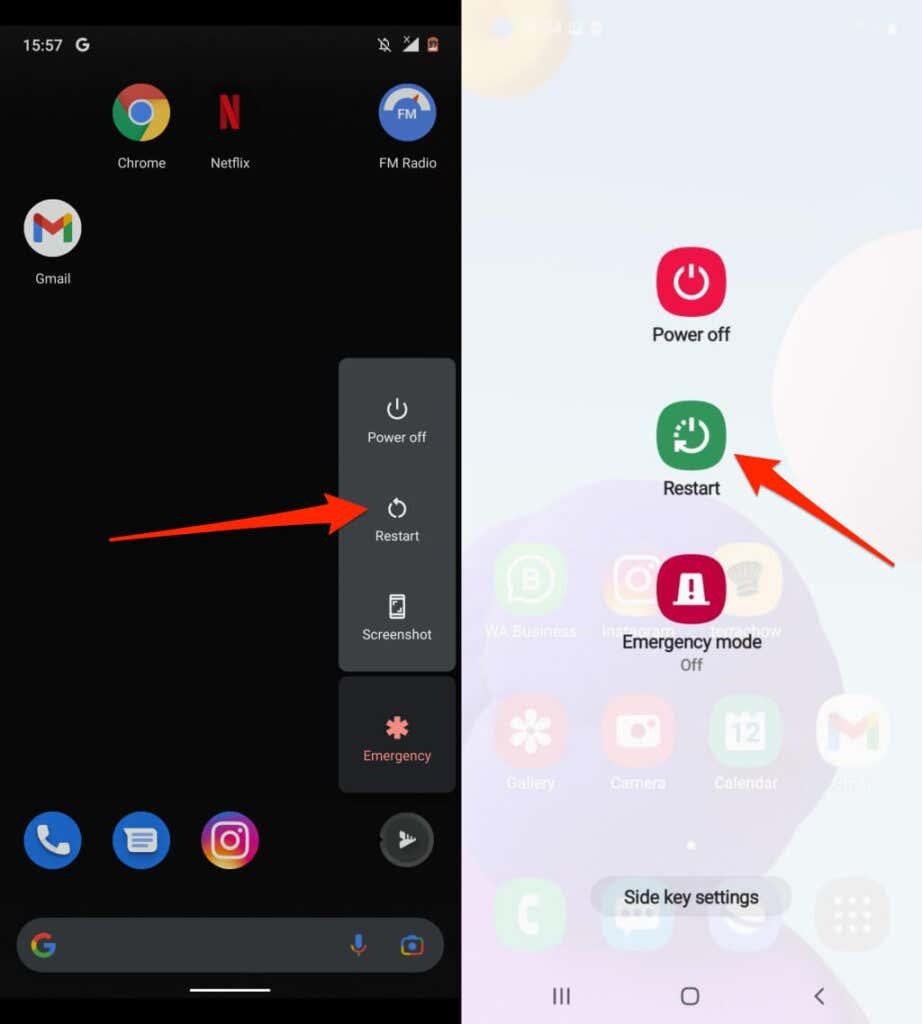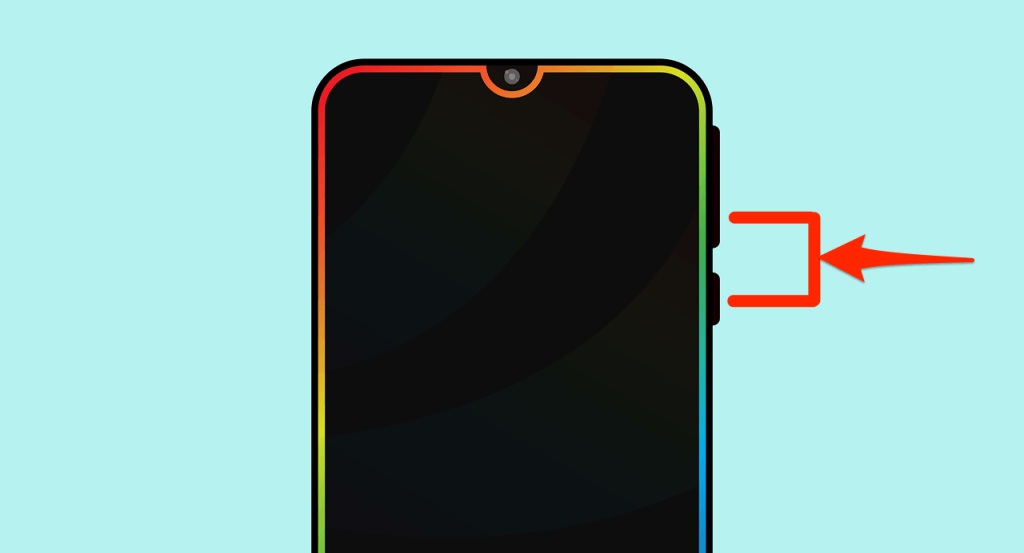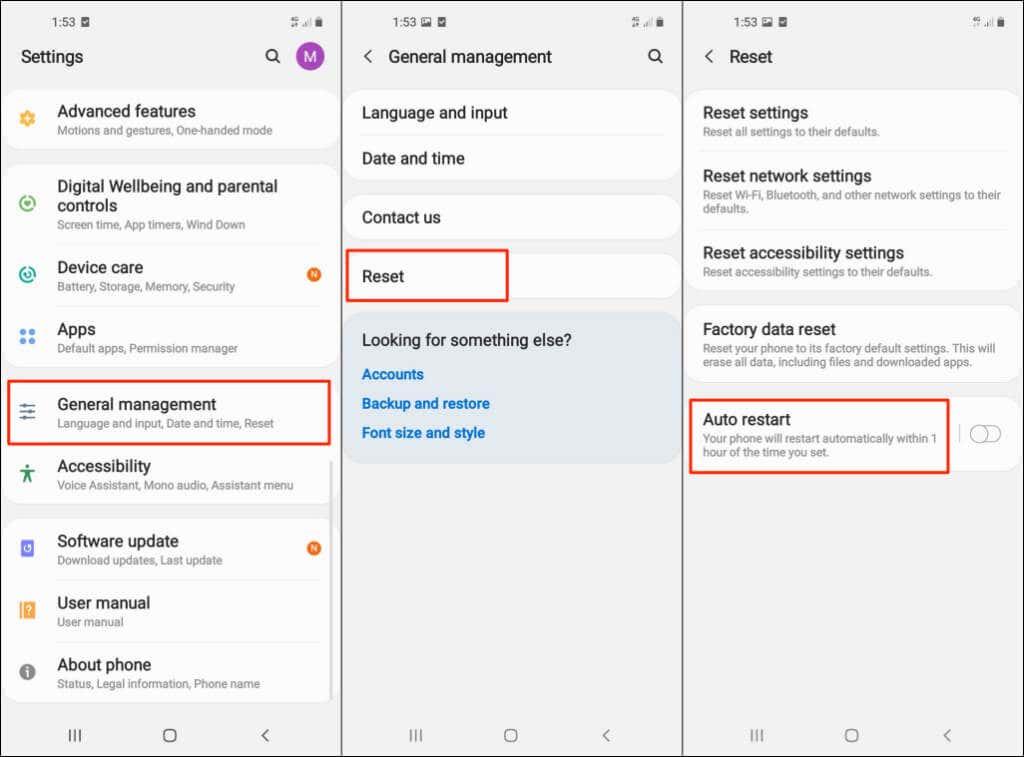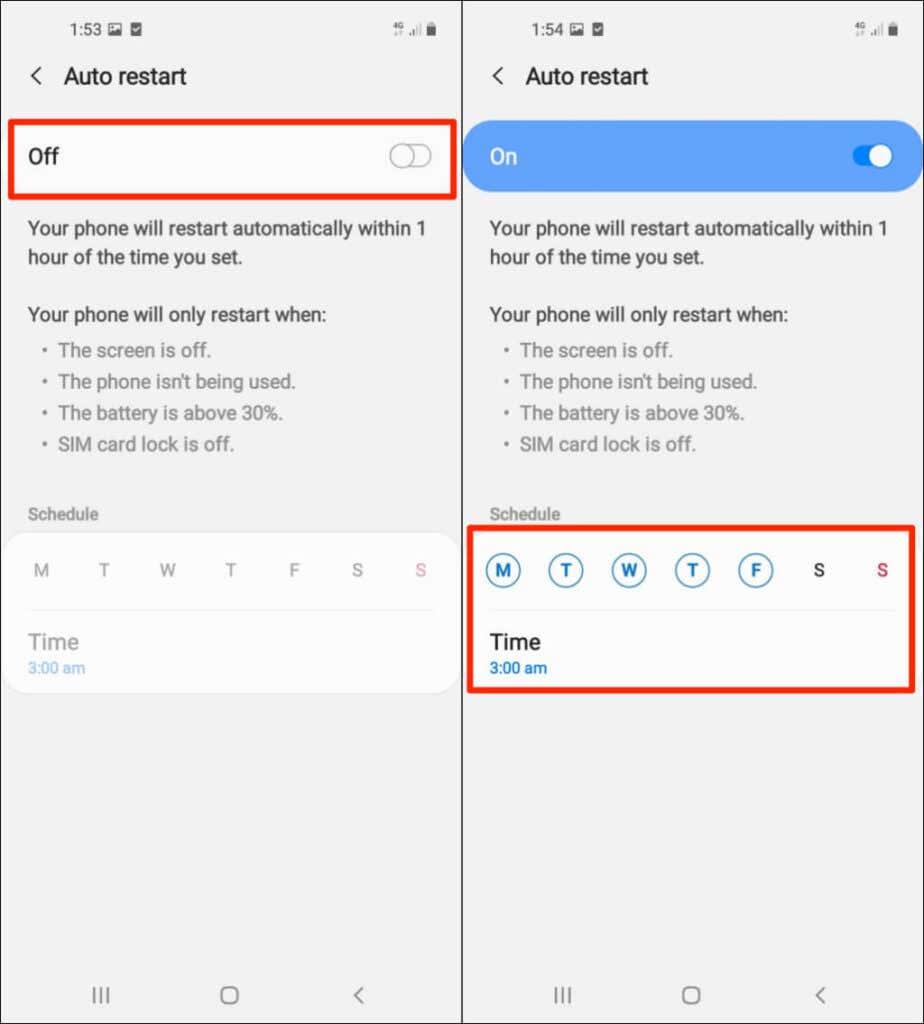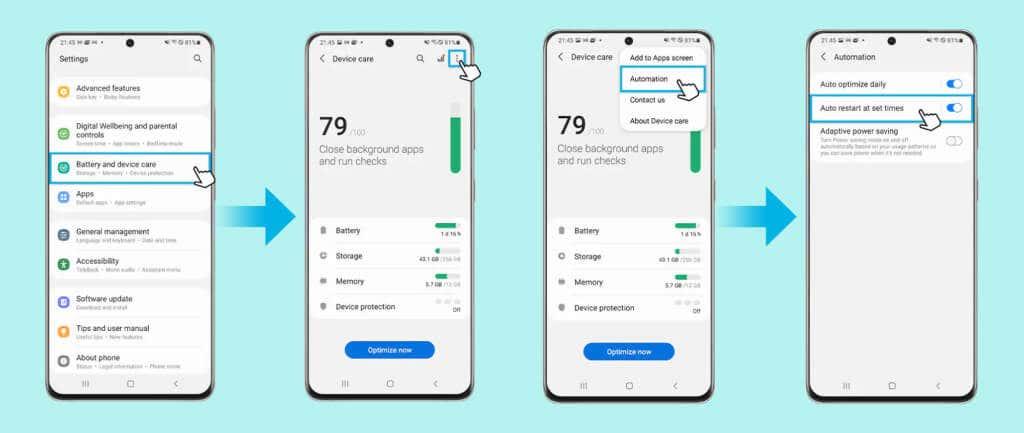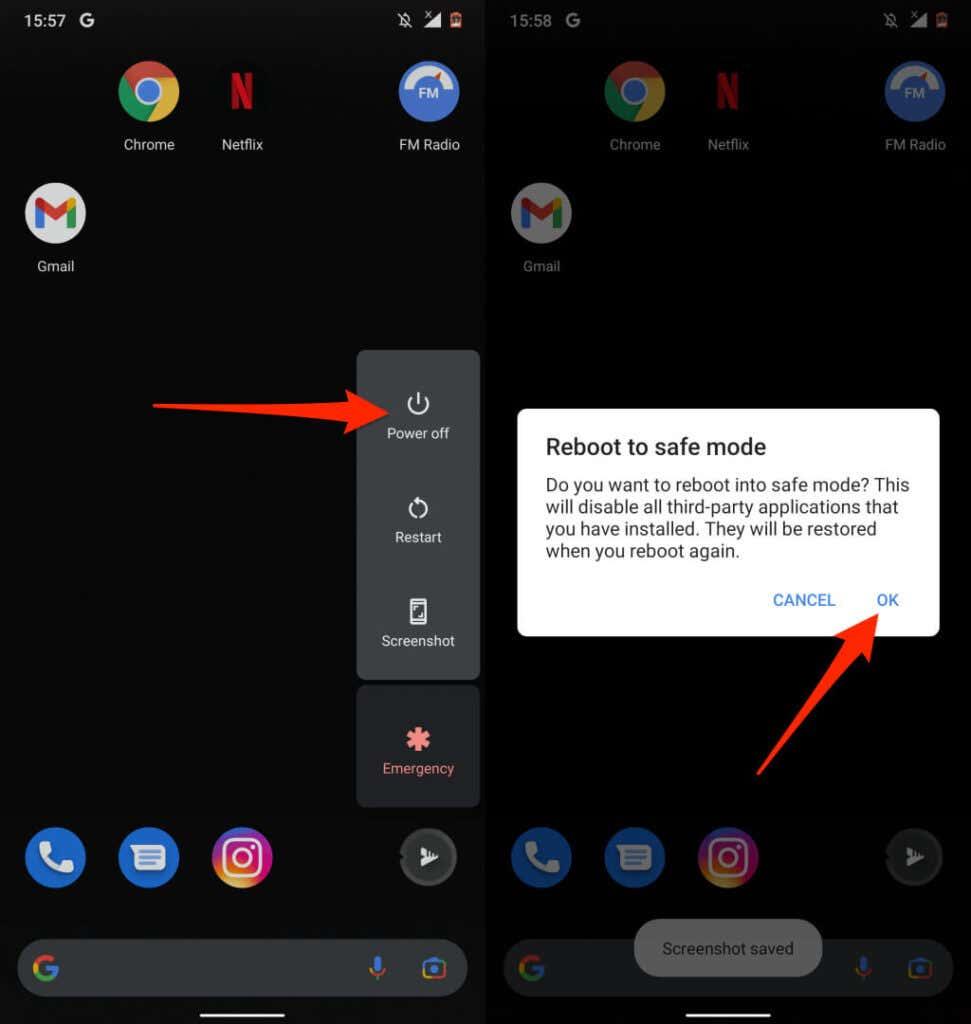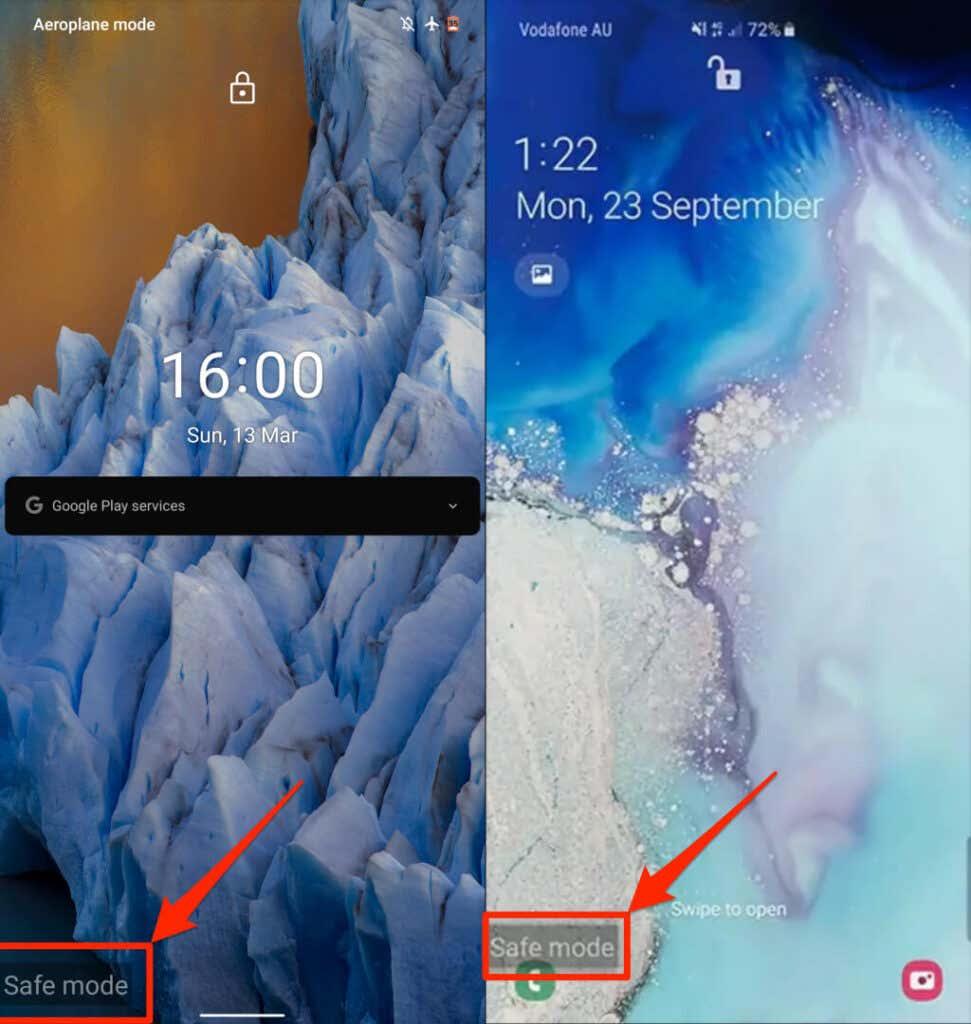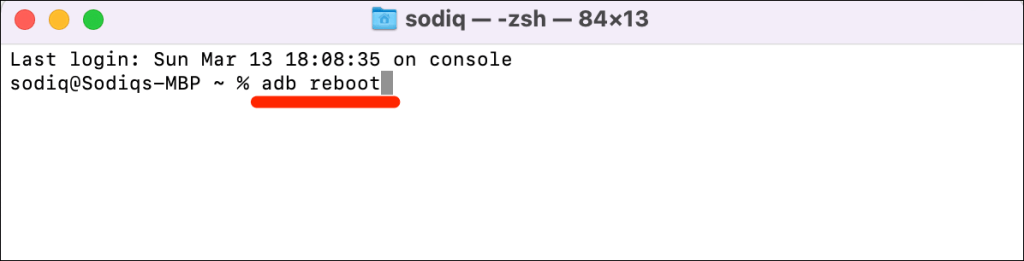A telefon újraindítása számos előnnyel jár. Frissíti telefonja operációs rendszerét, és kijavít számos teljesítménnyel kapcsolatos problémát és hibás működést az Androidban . Tegyük fel, hogy a telefon lefagy, vagy egyes alkalmazások nem reagálnak és összeomlanak; egy gyors újraindítás megoldhatja a problémát.
Az Android telefonok újraindítása egyszerű, de a lépések a telefon típusától és az operációs rendszer verziójától függően változhatnak. Ha először használ Android okostelefont, akkor különböző módokat mutatunk be az eszköz újraindítására.
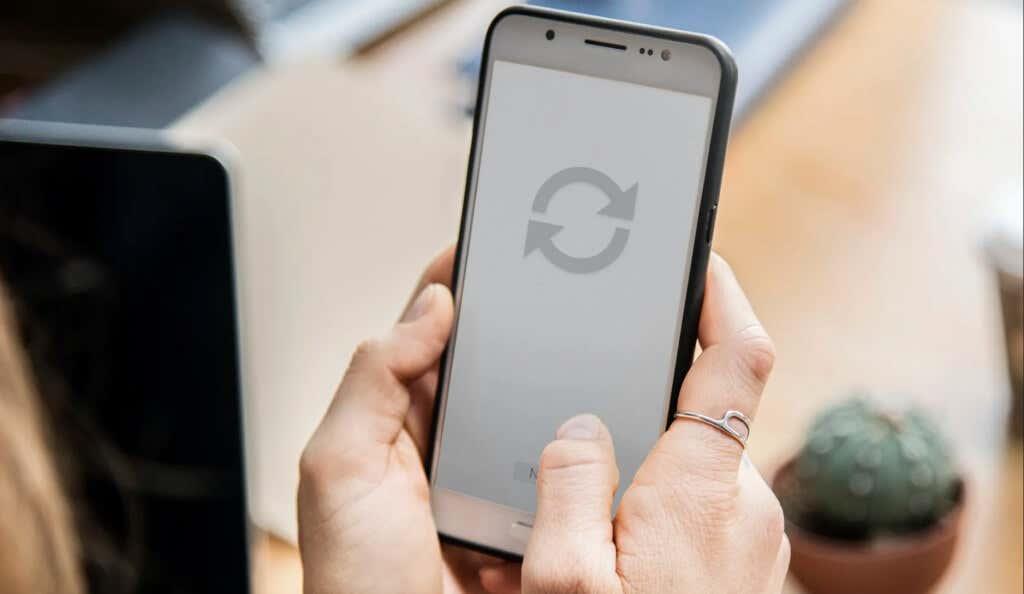
Megjegyzés: Győződjön meg róla, hogy manuálisan zárja be az alkalmazásokat az Android-eszköz újraindítása előtt, hogy ne veszítse el a nem mentett adatokat.
Használja a telefon bekapcsológombját
Az Android okostelefonok szinte minden márkája és modellje rendelkezik bekapcsológombbal. Nyomja meg és tartsa lenyomva a bekapcsológombot 5-10 másodpercig a tápellátás menü megjelenítéséhez. Ezután válassza az Újraindítás lehetőséget az eszköz leállításához és újra bekapcsolásához.
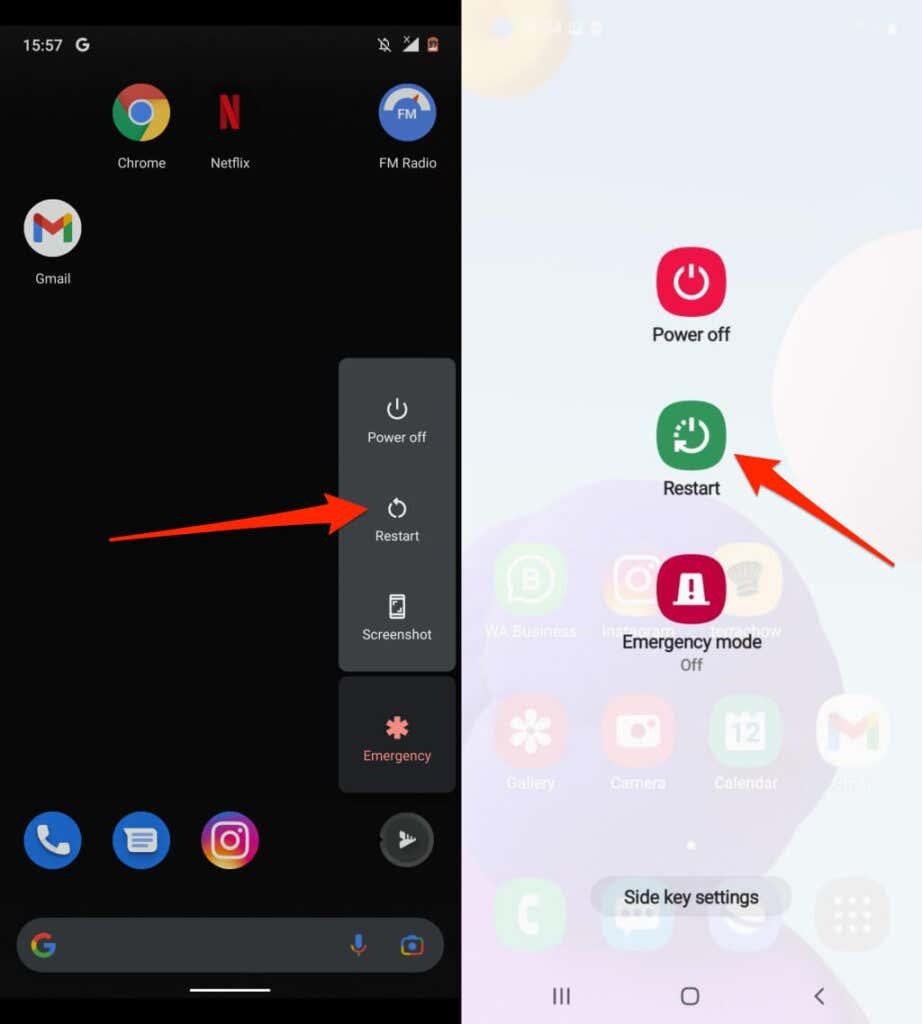
Hajtsa végre a Hard Rebootot
Előfordulhat, hogy egy lefagyott vagy nem reagál Android-eszköz nem jeleníti meg a bekapcsológombot, amikor lenyomva tartja a bekapcsológombot. Kényszerített újraindítás (más néven „Hard Restart” vagy „Hard Reboot”) az eszköz kikapcsolásához, majd újra bekapcsolásához.
Nyomja meg és tartsa lenyomva a bekapcsológombot 15-30 másodpercig. Vagy nyomja meg és tartsa lenyomva egyszerre a bekapcsológombot és a hangerő csökkentő gombot 7-10 másodpercig. A telefon néhány másodpercig fekete képernyőn marad, majd automatikusan újra bekapcsol. Ha nem történik semmi, akkor valószínűleg az eszköz nem támogatja a billentyűkombinációt. Próbálja meg legalább 15 másodpercig lenyomva tartani a bekapcsológombot és a hangerőnövelő gombot.
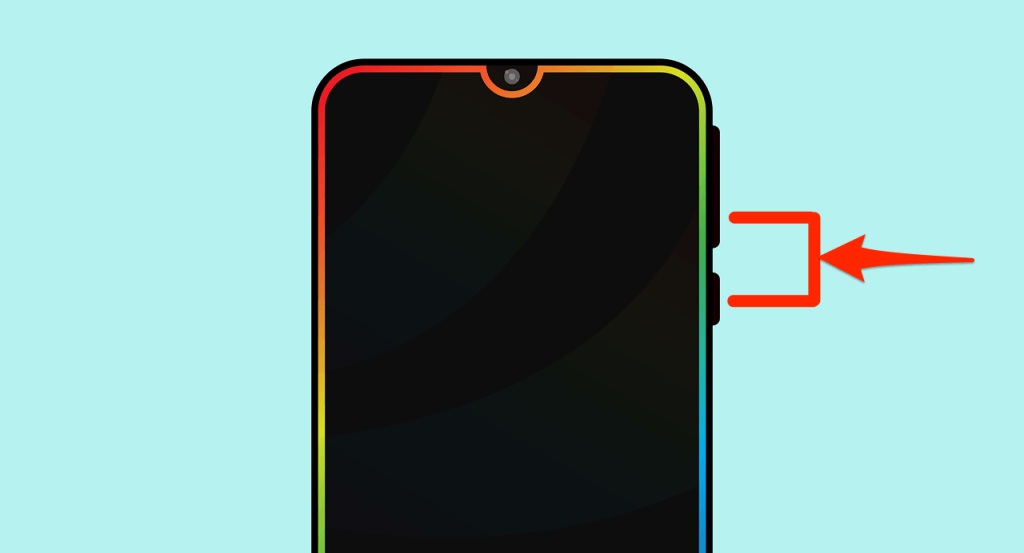
Ha keményen újraindít egy nem lefagyott telefont, az eszköz képernyőképet készíthet, ha lenyomva tartja a bekapcsológombot és a hangerőcsökkentő gombot. Tartsa lenyomva a gombokat a képernyőkép után, hogy elindítsa a kemény újraindítást.
Az Android telefonok automatikus újraindítása
A telefon lelassulhat, és hosszú használat után problémák léphetnek fel. A telefon teljesítményét optimalizálhatja, ha beállítja a telefon ütemezett automatikus újraindítását. Szerencsére egyes Android telefongyártók (például a Samsung) automatikus újraindítás funkciót építenek be eszközeikbe.
Ez lehetővé teszi, hogy beállítsa azokat az időszakokat (időpontokat vagy napokat), amikor azt szeretné, hogy a telefon automatikusan leálljon és újrainduljon.
- Nyissa meg a Beállítás alkalmazást, és érintse meg az Általános kezelés elemet .
- Koppintson a Visszaállítás elemre, és válassza az Automatikus újraindítás lehetőséget . Vagy mozgassa az Automatikus újraindítás kapcsolót jobbra, és érintse meg az Automatikus újraindítás lehetőséget az automatikus újraindítás ütemezésének konfigurálásához.
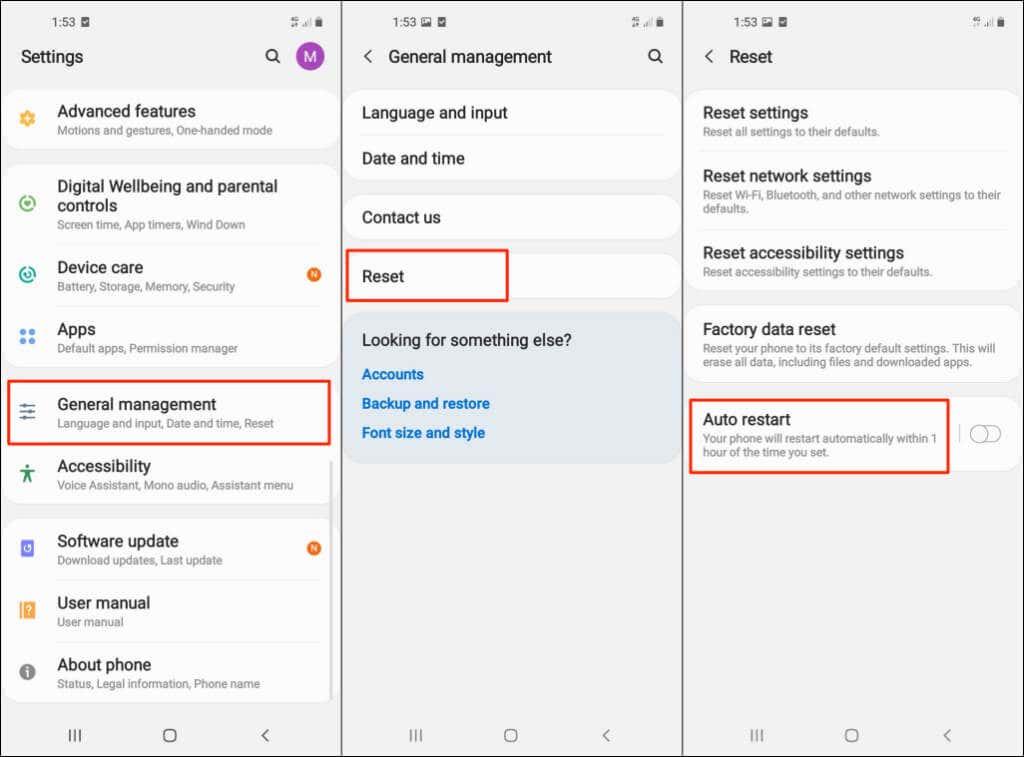
- Győződjön meg arról , hogy az Automatikus újraindítás be van kapcsolva, majd válassza ki azt a napot és időpontot, amikor a Samsung telefonnak automatikusan újraindulnia kell.
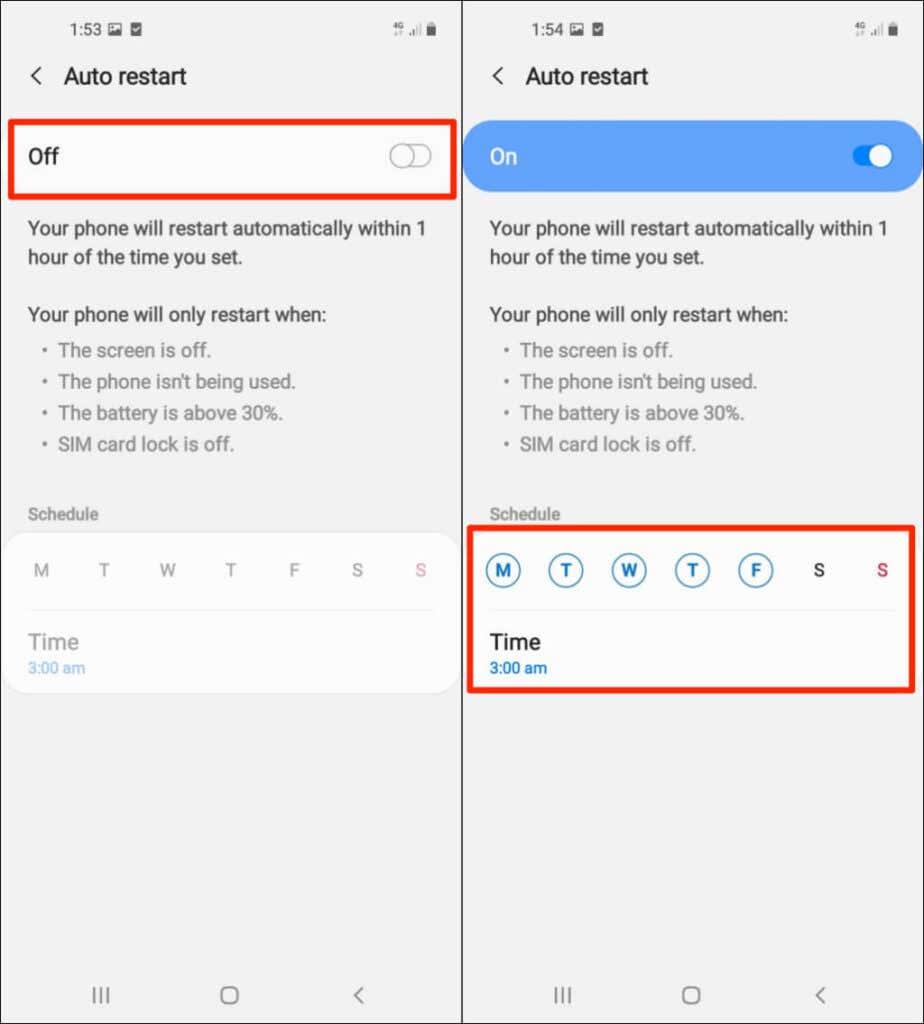
Egyes Samsung Galaxy modelleken nyissa meg a Beállítások > Akkumulátor és eszköz karbantartása menüpontot, és érintse meg a hárompontos menü ikont a jobb felső sarokban. Válassza az Automatizálás lehetőséget , és érintse meg az Automatikus újraindítás a beállított időpontokban lehetőséget . Mozgassa a Be kapcsolót jobbra, és állítsa be a kívánt automatikus újraindítási ütemezést.
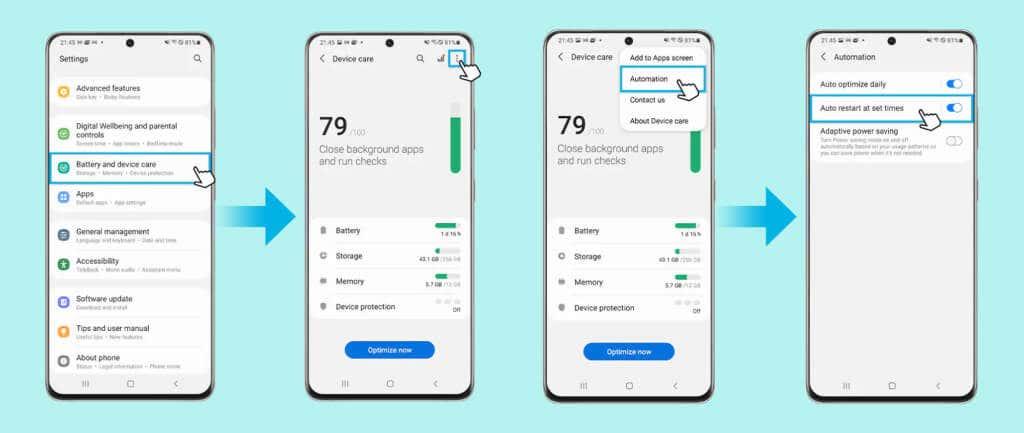
A kép forrása: Samsung
A telefon csak akkor indul újra, ha:
- Nincs használatban.
- A képernyő vagy a kijelző ki van kapcsolva.
- SIM-kártyazár ki van kapcsolva.
- Az akkumulátor töltöttségi szintje 30% felett van.
Megjegyzés: Az Automatikus újraindítás funkció támogatja azokat a Samsung telefonokat, amelyek legalább Android v5.0 Lollipop verziót futtatnak. Előfordulhat, hogy régebbi eszközökön nem találja meg ezt a lehetőséget, még akkor sem, ha frissíti őket Android Lollipopra. Ezenkívül előfordulhat, hogy a szolgáltatóhoz zárt telefonok nem rendelkeznek automatikus újraindítási funkcióval.
Távolítsa el és helyezze vissza az akkumulátort
Ha telefonja cserélhető akkumulátorral rendelkezik, és lefagyott vagy nem reagál, vegye ki az akkumulátort, és várjon néhány másodpercet. Helyezze vissza az akkumulátort, nyomja meg és tartsa lenyomva a bekapcsológombot , és várja meg, amíg a képernyő kigyullad. Ha a telefon nem kapcsol be, az akkumulátor valószínűleg lemerült, vagy nem megfelelően van behelyezve.

Ellenőrizze, hogy az akkumulátor megfelelően van-e behelyezve, és próbálja újra. Ha a probléma továbbra is fennáll, csatlakoztasson töltőt a telefonhoz, töltse az akkumulátort néhány percig, és próbálkozzon újra.
Indítsa újra csökkentett módban
A telefon csökkentett módban történő indítása segíthet a rosszindulatú programok fertőzésének diagnosztizálásában és a teljesítményproblémák elhárításában. Csökkentett módban az Android csak azokat a rendszeralkalmazásokat tölti be, amelyeket a csomagban lévő telefonnal együtt szállítanak. A legtöbb harmadik féltől származó alkalmazás és más alapvető szolgáltatás ideiglenesen le van tiltva, amíg ki nem indul a csökkentett módból.
1. módszer: Indítsa el az Androidot csökkentett módba
Így indíthatja el csökkentett módba a Pixel telefonokat és más, készleten lévő Androidot futtató eszközöket.
- Először is ki kell kapcsolnia a telefont. Nyomja meg és tartsa lenyomva a bekapcsológombot legalább 5-7 másodpercig a bekapcsoló menü megjelenítéséhez. Vagy nyomja meg és tartsa lenyomva egyszerre a bekapcsológombot és a hangerő csökkentése gombot 5-7 másodpercig.
- Érintse meg és tartsa lenyomva a Kikapcsolás opciót, amíg az „Újraindítás csökkentett módba” előugró ablak meg nem jelenik az oldalon.
- Érintse meg az OK gombot az Android csökkentett módba való indításához.
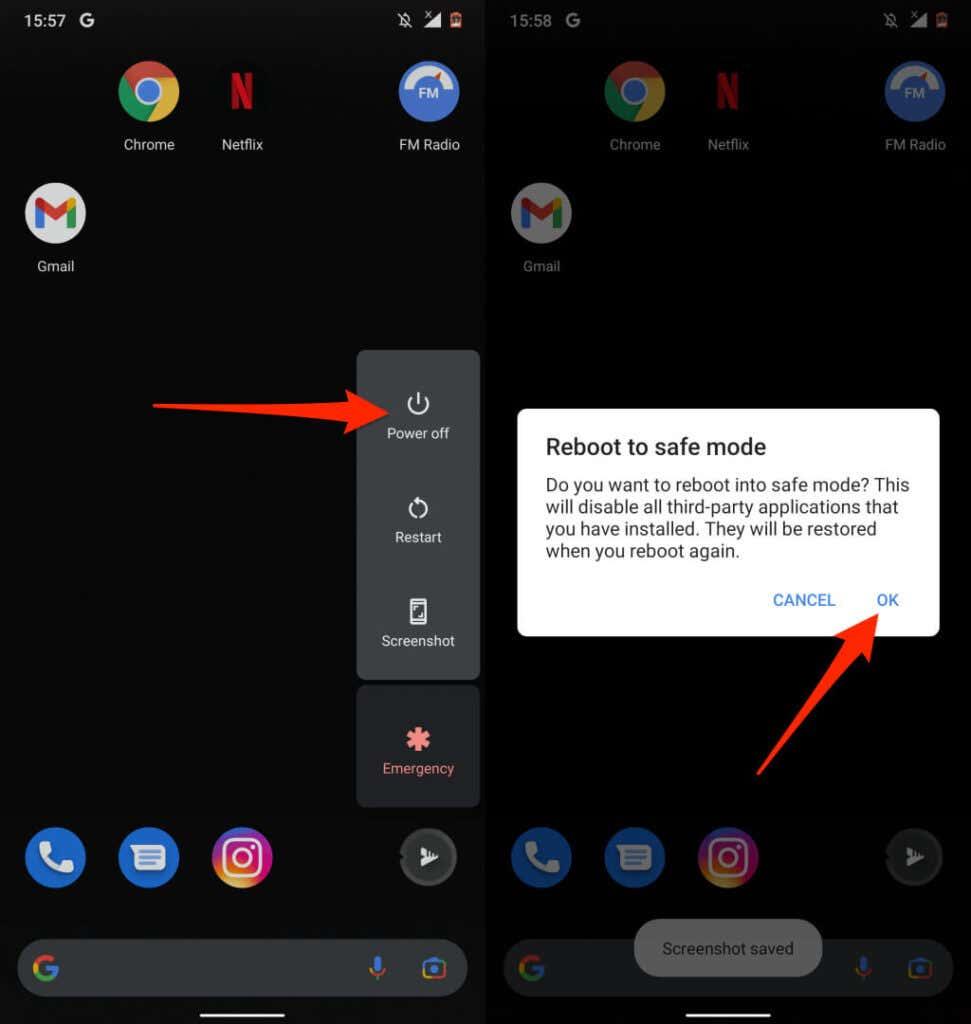
2. módszer: Indítsa el a nem készleten lévő Android telefont csökkentett módba
A nem Google-telefonok csökkentett módba történő indításának eljárása az eszköz típusától és az Android verziójától függ.
Samsung telefonok esetén kapcsolja ki a készüléket, és várjon 30 másodpercet. Ezután nyomja meg és tartsa lenyomva a bekapcsológombot , majd engedje fel a gombot, amikor a Samsung logó megjelenik a képernyőn. Nyomja meg és tartsa lenyomva a Hangerő csökkentése gombot , miután elengedte a bekapcsológombot. Engedje el a Hangerő csökkentése gombot , amikor telefonja csökkentett módba indul.
Alternatív megoldásként kapcsolja ki a telefont, várjon 30 másodpercet, majd egyszerre nyomja meg és tartsa lenyomva a bekapcsológombot és a hangerőcsökkentő gombot. Engedje el a bekapcsológombot, amikor a telefon képernyője világít, de tartsa lenyomva a Hangerő csökkentése gombot. Engedje el a gombot, amikor telefonja csökkentett módba indul. Ellenőrizze, hogy a képernyő bal alsó sarkában van-e „Biztonságos mód” felirat.
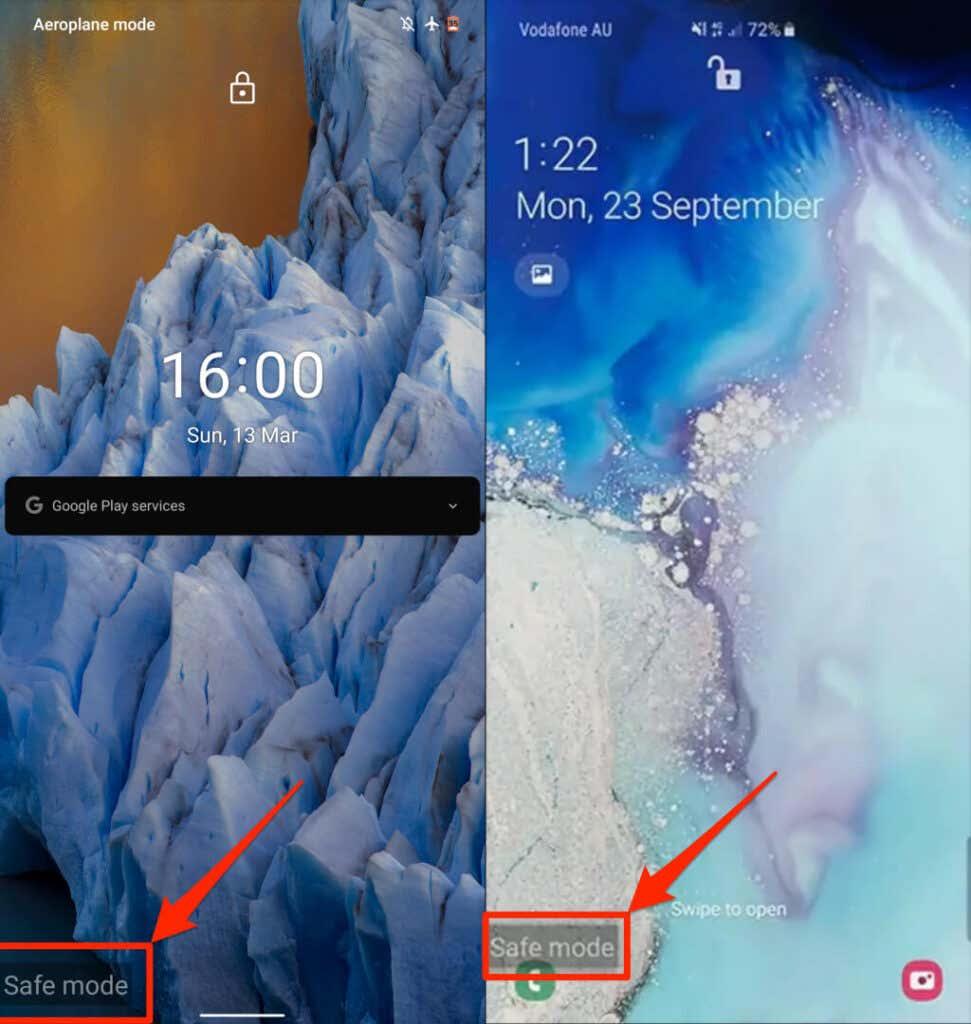
Kilépés a biztonságos módból
A csökkentett módból való kilépéshez indítsa újra telefonját a szokásos módon. Egyes Samsung telefonokon kiléphet a csökkentett módból az értesítési panelről. Csúsztassa lefelé az ujját a telefon kijelzőjének tetejétől, koppintson a Biztonságos mód be van kapcsolva elemre , majd válassza a Kikapcsolás lehetőséget . Ezzel újraindul a telefon, kilép a csökkentett módból, és visszaállítja az összes alkalmazást.

A kép forrása: Samsung
Indítsa újra az Androidot az Android Debug Bridge (ADB) eszközzel
Ha Windows, Mac vagy Linux rendszerű számítógépe van, és a telefon bekapcsológombja hibás, indítsa újra telefonját az Android Debug Bridge (ADB) eszközzel. Telepítse az eszközt a számítógépére, engedélyezze az USB hibakeresést a telefonon, csatlakoztassa a telefont a számítógéphez USB-kábellel.
Ezután nyissa meg a Parancssort (Windows rendszeren) vagy a Terminált (MacOS rendszeren), írja be vagy illessze be az adb reboot parancsot a konzolba, és nyomja meg az Enter vagy a Return billentyűt a billentyűzeten.
[11-restart-android-phone-android-debug-bridge-adb]
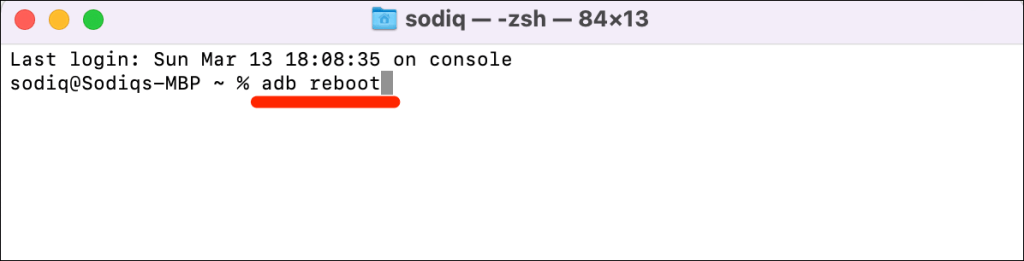
Indítsa újra telefonját gyorsan
Az Android telefon újraindítása egyszerű. Ha újraindítás vagy kemény újraindítás után a telefon továbbra is hibásan működik, frissítse az operációs rendszert, vagy lépjen kapcsolatba az eszköz gyártójával. A gyári alaphelyzetbe állítás vagy a hardver visszaállítása megoldhatja a problémát. Ezzel törli az összes alkalmazást és adatot, ezért csak az összes hibaelhárítási javítás kimerítése után állítsa vissza az eszközt.